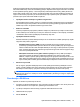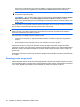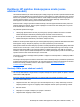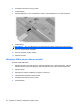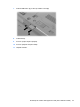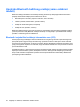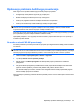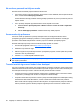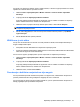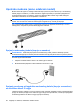HP EliteBook User Guide - Windows 7
Prilikom postavljanja WLAN-a ili pristupanja postojećem WLAN-u uvijek omogućite sigurnosne značajke
kako biste zaštitili svoju mrežu od neovlaštenog pristupa. Najčešće razine sigurnosti su Wi-Fi Protected
Access (zaštićeni pristup) (WPA) – Personal (Osobni) i Wired Equivalent Privacy (WEP). Budući da
bežični radio signali putuju izvan mreže, drugi WLAN uređaji mogu pokupiti nezaštićene signale ili se
spojiti na vašu mrežu (nepozvano) ili snimiti informacije koje su poslane preko nje. Međutim, možete
poduzeti mjere opreza kako biste zaštitili svoj WLAN:
●
Upotrijebite bežični odašiljač s ugrađenom sigurnošću.
Mnoge bežične bazne postaje, pristupnici i usmjerivači pružaju ugrađene sigurnosne značajke kao
što se bežični sigurnosni protokoli i vatrozidi. Pomoću ispravnog bežičnog prijenosnika možete
zaštititi svoju mrežu od najčešćih bežičnih sigurnosnih rizika.
●
Radite iza vatrozida.
Vatrozid je zapreka koja provjerava podatke i zahtjeve za podacima koji se šalju na vašu mrežu,
a zatim odbacuje one stavke koje su sumnjive. Vatrozidi su dostupni u više varijacija, softverskih
i hardverskih. Neke mreže upotrebljavaju kombinaciju obje vrste.
●
Upotrijebite bežično šifriranje.
Različiti sofisticirani protokoli šifriranja dostupni su za vaš WLAN. Pronađite rješenje koje najviše
odgovara vašoj mrežnoj sigurnosti:
◦
Wired Equivalent Privacy (WEP) (privatnost jednaka žičnoj vezi) je bežični sigurnosni
protokol koji upotrebljava WEP ključ da bi šifrirao sve mrežne podatke prije njihova prijenosa.
Obično možete dozvoliti mreži da dodijeli WEP ključ. Osim toga, možete postaviti svoj vlastiti
ključ, generirati drukčiji ključ ili izabrati druge napredne moguć
nosti. Bez točnog ključa drugi
neće moći upotrebljavati WLAN.
◦
WPA (Wi-Fi Protected Access) (Wi-Fi zaštićeni pristup) kao što je WEP upotrebljava
sigurnosne postavke za šifriranje i dešifriranje podataka koji se prenose preko mreže.
Međutim, umjesto upotrebe jednog statičnoga sigurnosnog ključa za šifriranja kao što to čini
WEP, WPA upotrebljava temporal key integrity protokol (TKIP) da bi se dinamički stvorio novi
ključ za svaki paket. Također generira različite skupove ključeva za svako računalo na mreži.
●
Zatvorite svoju mrežu.
Ako je moguće, spriječite odašiljanje naziva mreže (SSID) preko bežičnog odašiljača. Većina
mreža u početku odašilja naziv čime računalima u blizini objavljuje da je vaša mreža dostupna.
Zatvaranjem mreže manja je vjerojatnost da druga računala znaju da vaša mreža postoji.
NAPOMENA: Ako je vaša mreža zatvorena i SSID se ne odašilja, morat ćete znati ili zapamtiti
SSID da biste spojili nove uređaje na mrežu. Zapišite SSID i pohranite ga na sigurno mjesto prije
zatvaranja mreže.
Povezivanje s WLAN-om
Slijedite ove korake za povezivanje na WLAN:
1. Provjerite je li WLAN uređaj uključen. Ako je uključen, žaruljica za bežičnu vezu bit će plava. Ako
žaruljica za bežičnu vezu svijetli žuto, pritisnite gumb za bežičnu vezu.
2. U području obavijesti na desnom kraju programske trake kliknite ikonu mreže.
3. Odaberite WLAN s popisa.
4. Kliknite Poveži se.
Upotreba WLAN uređaja (samo odabrani modeli) 19